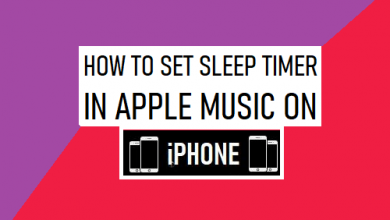Текущее количество ожидающих секторов: как исправить и восстановить данные

[ad_1]
📱⭐
«Текущий ожидающий счетчик секторов» — это предупреждение, которое появляется в Windows и может быть сложной проблемой для решения, если вы не выполните правильные действия. Не волнуйтесь, эта статья покажет вам, как именно исправить «Текущий ожидающий счетчик секторов», если вы столкнетесь с ним, и восстановить потерянные данные, если это необходимо.

- Что вы должны знать о «Текущий ожидающий счетчик секторов»
- Как исправить «Текущий ожидающий счетчик секторов»
- Восстановление данных с неисправного жесткого диска с помощью AnyRecover
Что вы должны знать о «Текущий ожидающий счетчик секторов»
«Current Pending Sector Count» (который мы будем называть CPSC) — это предупреждение, которое информирует вас о сбое диска. Это важный параметр SMART, который подсчитывает количество нестабильных секторов жесткого диска, которые не были разрешены, перераспределены или переназначены. Обычно вы можете проверить CPSC вашего жесткого диска, и вы должны увидеть значение (например, 2), которое показывает сектора, которые еще не были выделены где-либо еще. Эти сектора повреждены или повреждены, поэтому они не могут быть использованы вашим жестким диском. Чем больше это число, тем больше шансов, что этот жесткий диск выйдет из строя.
Если данные, однажды сохраненные в одном секторе, становятся нечитаемыми и не могут быть использованы, потому что этот сектор жесткого диска не может быть прочитан или перезаписан, то вы рискуете потерять важные данные, если не будете действовать быстро. Поэтому вам следует прекратить использование жесткого диска, как только вы заметите это предупреждение, и выполните этапы, описанные в этой статье, чтобы устранить ошибку.
Как исправить «Текущий ожидающий счетчик секторов»
Решение 1: Запустить Chkdsk
В командную строку можно ввести команду chkdsk вместе с указанием местоположения поврежденного жесткого диска. Эта команда сначала идентифицирует поврежденные или поврежденные сегменты диска. Затем он будет направлен на устранение повреждения, чтобы ваш жесткий диск можно было использовать в обычном режиме. Чтобы запустить эту команду:
Шаг 1: Открытым Командная строка от имени администратора, выполнив поиск в Windows.
Шаг 2: В появившемся черно-белом диалоговом окне введите следующую команду:
chkdsk /r /fc: (замените c в этой команде на букву вашего жесткого диска).

Шаг 3: После выполнения команды перезагрузите компьютер и посмотрите, по-прежнему ли вы получаете предупреждение CPSC.
Решение 2: RMA
Если вы только недавно приобрели свой ПК или отдельный жесткий диск/твердотельный накопитель, скорее всего, он находится на гарантии. Если это так, то свяжитесь с производителем и сообщите ему об этой проблеме. Они должны одобрить разрешение на возврат товара и либо заменить жесткий диск в машине, либо предоставить вам новый, если вы приобрели его отдельно.
Однако, прежде чем сделать это, убедитесь, что вы создали резервную копию своей информации.
Решение 3: Замените жесткий диск
Если жесткий диск, показывающий ошибку, является внутренним жестким диском, а гарантия на ваш компьютер истекла, вы можете либо заменить жесткий диск у профессионала, либо заменить его самостоятельно, если вы уверены, что сможете это сделать. Вам нужно будет создать резервную копию ваших данных. Если вы не можете сделать это напрямую, то используйте AnyRecover, как показано в следующем разделе.
Восстановление данных с неисправного жесткого диска с помощью AnyRecover
Когда жесткий диск на самом деле вышел из строя или, что еще хуже, вышел из строя, то самое главное – сохранить хранящиеся на нем данные. Это непростая задача, но здесь вам поможет профессиональный инструмент — iMyFone AnyRecover. Это программа, которая восстанавливает данные практически из любой ситуации с очень высокой вероятностью успеха.
- Мощная функция — Восстанавливает данные с полного спектра устройств в различных ситуациях.
- Высокая скорость сканирования – AnyRecover, оснащенный уникальными алгоритмами, сканирует с очень высокой скоростью.
- Предварительный просмотр файла — Вы можете просмотреть файлы перед их восстановлением.
- Безопасность данных — Ни один из ваших текущих файлов не будет перезаписан.
- Поддержка файлов — Поддерживается более 1000 типов файлов, поэтому вы сможете восстановить любой файл, который пожелаете.
- Простые операции— Восстанавливает все потерянные данные всего за три простых шага.
Чтобы восстановить данные с неисправного жесткого диска с помощью iMyFone AnyRecover, сначала загрузите и установите его:


Шаг 1.Выберите место
Запустите эту программу и выберите жесткий диск, на котором возникла проблема. Нажмите «Начинать».

Шаг 2.Сканировать жесткий диск
AnyRecover выполнит всестороннее и глубокое сканирование. Вы также можете приостановить и возобновить процесс сканирования в любое время.

Шаг 3.Предварительный просмотр и восстановление
Вы можете предварительно просмотреть отсканированные файлы, а затем выбрать, что вы хотите вернуть. Нажмите «Восстанавливаться»чтобы завершить процесс.

Советы
AnyRecover предоставляет бесплатная пробная версия для каждого пользователя, позволяющая свободно сканировать, просматривать и восстанавливать 3 файла. Более того, у нас есть специальные распродажи популярных продуктов iMyFone. Иди и попробуй прямо сейчас!
Вывод
В этом руководстве показано, как справиться с предупреждением «Текущий ожидающий счетчик секторов» и восстановить данные с неисправного жесткого диска, чтобы избежать потери данных. iMyFone AnyRecover предоставляет комплексное решение широкого спектра проблем с потерей данных и вы всегда можете обратиться к нему за помощью. Если у вас есть другие методы, касающиеся «Текущий ожидающий подсчет секторов» или другие вопросы о AnyRecover, пожалуйста, оставьте комментарий ниже.


[ad_2]
Заключение
В данной статье мы узналиТекущее количество ожидающих секторов: как исправить и восстановить данные
.Пожалуйста оцените данную статью и оставьте комментарий ниже, ели у вас остались вопросы или пожелания.